Como colocar minha empresa no Google Maps?
Quando fazemos uma busca no Google, muitas vezes encontramos empresas cadastradas já com o local indicado nos Mapas do Google. Aqui você encontrará um passo a passo para cadastrar uma empresa e aparecer nos Mapas do Google / Google Maps.

Pesquisando por “clínica homeopática em Salvador” no Google, ele oferece resultados já em um mapa.
Qualquer pessoa que pode receber cartas ou ligações no número do estabelecimento, pode cadastrar empresa no Google Maps/Mapas do Google. Para isso, basta a adicionar através da interface Google Meu Negócio (no inglês, Google My Business).
Por que colocar minha empresa no Google Maps?
Como você pôde ver na imagem anterior, pesquisando por “clínica homeopática em Salvador”, o Google automaticamente mostrou um mapa em seus resultados com algumas sugestões de empresas. Ele normalmente faz isso quando você pesquisa por um produto ou serviço e determina “em x cidade” ou mesmo “em bairro y“.
Caso o seu negócio possua um endereço físico de atendimento, não tem por que você não cadastrar sua empresa no Google Maps. Fazer esse cadastro:
Ei! Por acaso você quer aprender a atender online? Baixe o meu e-book Gratuito para saber como começar a fazer atendimentos, consultas, consultorias, aulas, vendas etc na internet: Clique/toque aqui!
- Facilita a sua empresa a ser encontrada ao buscarem por um serviço. O usuário busca por “Clinica homeopática em Salvador” e logo no topo dos resultados de busca já pode ver no mapa a sua empresa.
- Destaca a empresa entre a concorrência. Quem não estiver no Google Maps, deve aparecer mais embaixo na página, perdendo destaque.
- Pode gerar mais visitas ao seu site. Pode porque, se a pessoa estiver apenas buscando seu endereço, telefone ou horário de funcionamento, ela possivelmente nem entrará no seu site, pois verá essas informações no Google. Neste caso ela provavelmente já conhece a sua empresa e queria uma informação rápida. Ao mesmo tempo, se a pessoa estiver buscando um serviço e descobrir o nome da sua empresa apontada no Google Maps, isso deve gerar um maior tráfego de novos usuários ao site, pois provavelmente visitarão o site para saber mais sobre a empresa antes de contatá-la.
- Pode diminuir as ligações pedindo informações básicas para a sua empresa. Veja, isso pode ser bom. A pessoa que atende aos telefonemas terá menos ligações de pessoas perguntando o horário de funcionamento, se tem estacionamento, referência de como chegar. Outra forma de ler isso:
- Ajudará a otimizar seus custos e o acesso do cliente à sua empresa. Você está facilitando e agilizando a informação para quem busca por você ou pelo o que você vende, e pode reduzir seus custos internos ao diminuir a necessidade de mais atendentes respondendo chamadas ao telefone, por exemplo.
Como colocar minha empresa no Google Maps
O procedimento é relativamente simples.
Vamos em dividir em etapas principais para você cadastrar uma empresa nos Mapas do Google:
- Adicionar uma empresa ao Google Meu Negócio
- Adicionar informações da sua empresa no Google Meu Negócio
Você também pode economizar um tempo e solicitar um orçamento para que eu faça por você!
Ou mesmo acompanhar através deste vídeo bem explicativo:
1) Adicionar uma empresa ao Google Meu Negócio
-
- Acesse o Google Meu Negócio em https://www.google.com.br/intl/pt-BR/business/
- No canto direito superior da tela, clique no botão verde “Comece agora”. Caso seja solicitado, faça login em sua conta Google (pode ser o seu e-mail do Gmail) ou crie uma;
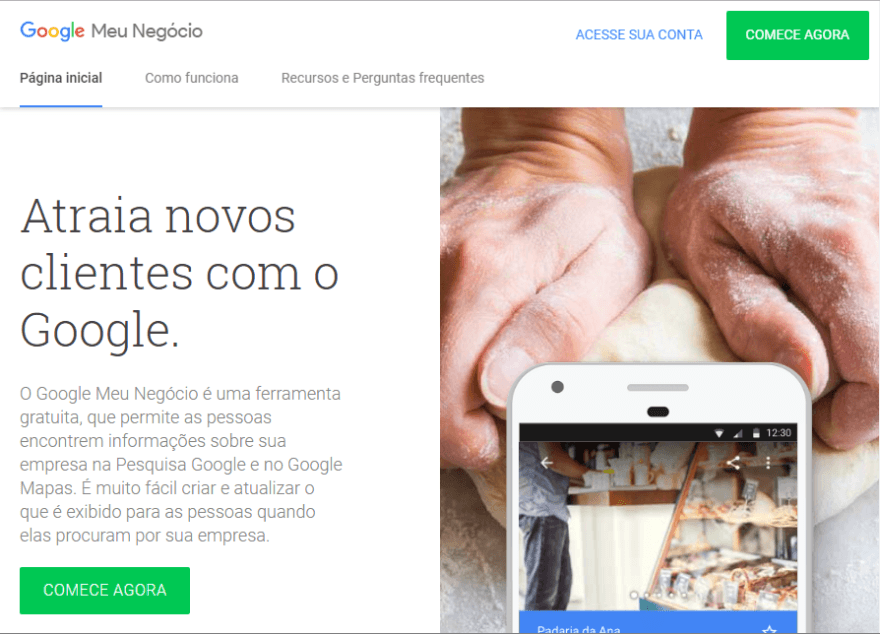
- Comece a preencher os dados conforme solicitado (nome do negócio, endereço completo e os dados de contato). Todos os campos estão retratados na imagem abaixo:
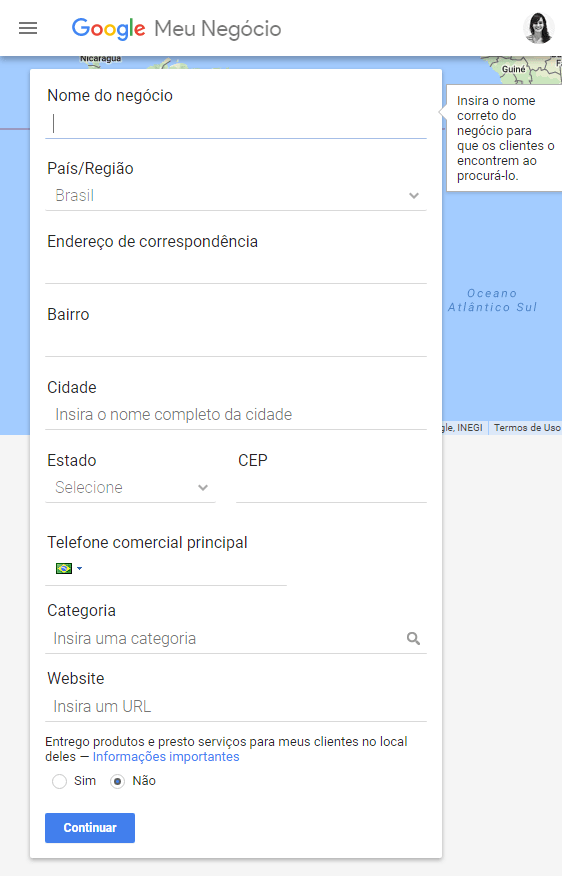 Dicas
Dicas
- Insira o nome do seu negócio de forma descritiva. O nome é “Andrea Padre”, mas é um “Consultório Odontológico e Homeopático”. Logo, você facilitará o usuário que pesquisar por um serviço ou outro a te encontrar, se você escrever: “Andrea Padre — Consultório Odontológico e Homeopático”
- Insira em “Categoria” a sua principal, que melhor representa a sua empresa. Depois você pode adicionar subcategorias mais afuniladas.
- Marque a caixa “Estou autorizado a gerenciar esta empresa e aceito os Termos de Serviço” e clique em “Continuar”:
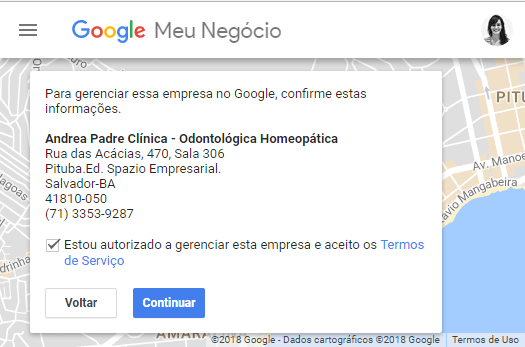
- O Google Meu Negócio precisará confirmar que você inseriu os dados corretos, então te enviará um código PIN de verificação. Você pode escolher um dos 3 meios para recebê-lo:
- Telefone: Ele te liga no telefone cadastrado e informa o código;
- SMS: Ele envia um torpedo com o PIN como mensagem de texto (essa opção aparece apenas se você inseriu um número de celular como telefone da empresa)
- Por Correio: Ele envia carta ao endereço cadastrado, que chegará em cerca de 12 dias.
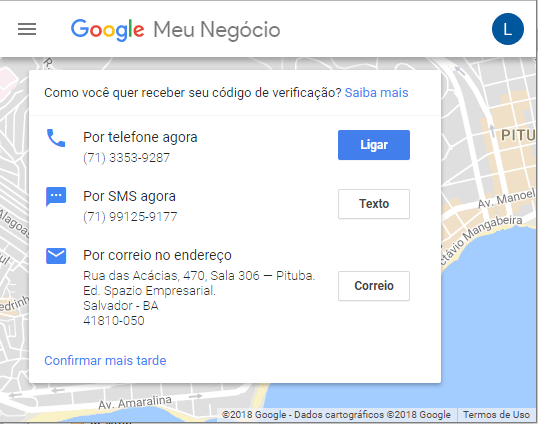 Clicando em “Confirmar mais tarde” ou não prosseguir na verificação, impossibilitará a sua empresa de aparecer no Google Maps.
Clicando em “Confirmar mais tarde” ou não prosseguir na verificação, impossibilitará a sua empresa de aparecer no Google Maps. - Insira o PIN informado pelo meio desejado de acordo com as orientações do meio que escolheu.
O Google pede 3 dias para ativar o seu negócio em sua interface Mapas do Google.
2) Adicionar informações da sua empresa no Google Meu Negócio
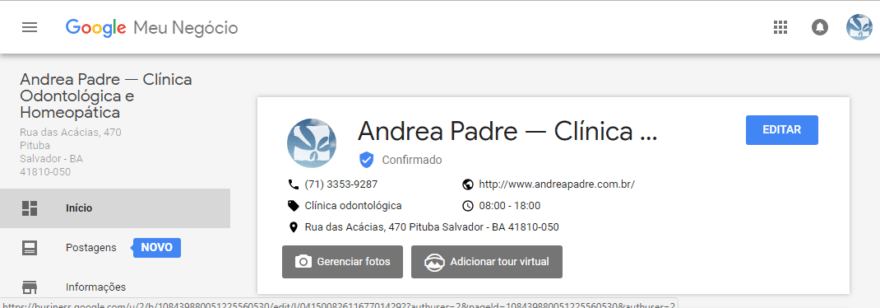
Clique em “Editar” para detalhar mais a sua empresa.
Com o seu negócio confirmado (ou em verificação ainda), você pode (e deve!) enriquecer o perfil da sua empresa no painel. As informações mais importantes a preencher agora e os motivos:
- Subcategorias. Elas são importantes para deixar mais claro e mostrar facilmente outros serviços que você presta, ou especificá-los mais. Ampliará a possibilidade de você ser encontrado se pesquisarem por “Dentista” ao invés de “Clínica odontológica”, por exemplo.
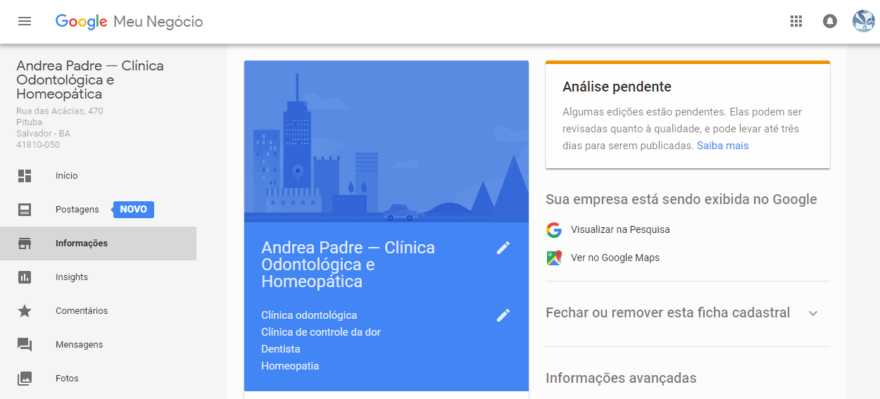
Clique no lápis ao lado da categoria principal para adicionar subcategorias, ou mudar uma delas.
- Horários de funcionamento. Isso pode ajudar a menos pessoas te ligarem para perguntar ou se frustarem indo quando está fechado. Afinal, já estará visível facilmente na interface dos resultados de busca quando você estará aberto.
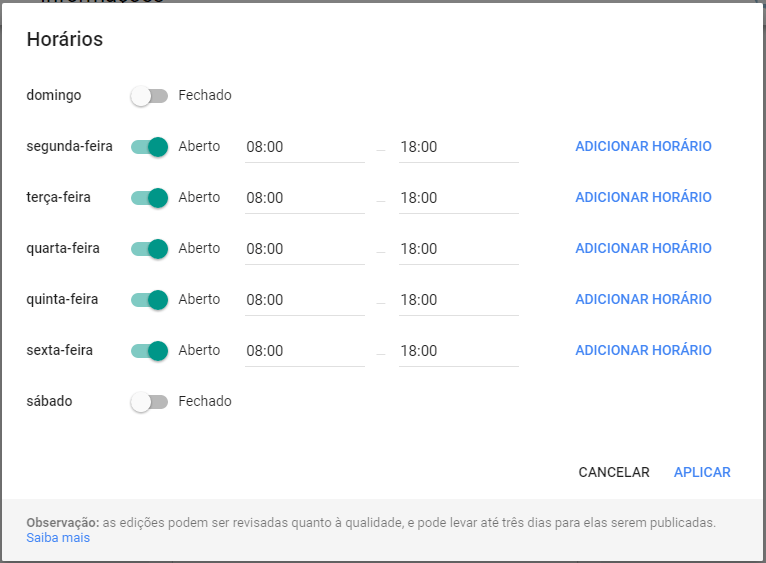
- Números de telefone. Tem mais de um? Facilite, adicione. E mantenha essa informação sempre atualizada, pois quem estiver a caminho de sua empresa e não salvou seu telefone, deve precisar dessa informação com agilidade.
- Fotos.
- Da fachada (para quem está tentando achar a empresa, é muito útil para se localizar mais facilmente. Dica: Pegue um print screen do Google Street View).
- Da sua equipe, para dar maior credibilidade à empresa e gerar empatia.
- Atributos. Insira as opções de acessibilidade cabíveis e as outras informações pré-estabelecidas pelo Google. Já viu o Google em algum momento dando sugestão de lugares, dizendo que ele possui banheiro, é acessível a cadeirantes etc? Essa informação pode vir daqui (ou da comunidade de usuários).
Como você pode ver, o procedimento não é complicado. Só é necessário ter cuidado na hora de preencher as informações, para tentar fazer da melhor forma para que a sua empresa tenha uma boa imagem e seja mais facilmente encontrada por quem buscar diretamente por ela, ou pelos seus serviços.
Como colocar minha empresa no Google Maps: Conclusão
É um procedimento simples e relativamente intuitivo, que você pode fazer do computador ou celular, e traz enorme benefícios em questão de visibilidade para a sua empresa.
Se a sua empresa não está lá ainda, cadastre já e aproveite!
Seja avisado quando houver novos artigos relevantes por aqui para melhorar a sua eficiência, na sua caixa de e-mail. Basta inserir seus dados abaixo :)
MBA em Marketing e Branding e graduada em Design, trabalhou por 10 anos prioritariamente como gerente de projetos de agências de marketing digital e performance, já foi diretora de operações e sócia.
Tem experiência também com atividades comerciais, de controle de qualidade, atendimento, planejamento e fez especializações em gestão de processos, gestão financeira, experiência do usuário, design e linguagens de desenvolvimento web.
É diretora financeira e sócia do Fallen Tattoo Studio em Salvador, associada Jeunesse, palestra, escreve conteúdos para este site e outros que possui, e presta consultoria em gestão e otimização de processos principalmente para agências digitais. LinkedIn | Instagram



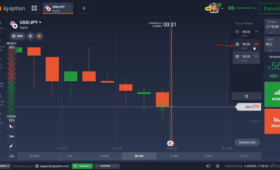

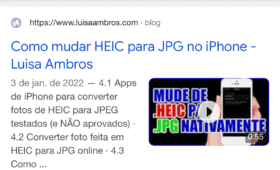
Deixe um comentário
Você precisa fazer o login para publicar um comentário.